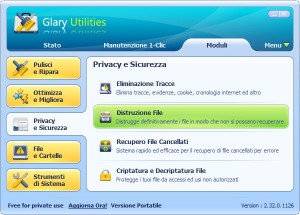Se cancelliamo un file dall’hard disk, da una chiavetta USB, da una scheda di memoria ecc. sappiate che non abbiamo cancellato un bel niente, o quantomeno crediamo di aver cancellato il file o documento, ma in realtà esso resta memorizzato in un altro formato sul supporto (ovvero la sequenza di 1 e 0), anche se svuotiamo il cestino stiamo soltanto dicendo al computer che quello spazio è libero per poter archiviare nuovi dati. Ciò vuol dire che fino a quando lo spazio non viene sovrascritto il vecchio dato è pronto a essere recuperato con dei semplici programmi di recupero file.
Questo potrebbe non essere un problema se gli unici ad avere accesso al supporto di memorizzazione siamo noi stessi, ma se vendiamo o regaliamo un nostro hard disk, o chiavetta USB o comunque quando decidiamo di liberarci di questo supporto come facciamo a essere sicuri che nessuno entri in possesso dei nostri dati? Magari avendo accesso a dati riservati e/o imbarazzanti (numeri di conto, codici di carta di credito)?
Immaginate di vendere il vostro portatile, immagino facciate una lunga formattazione, ma il nuovo possessore potrà tranquillamente recuperare buona parte dei dati personali!
L’unico modo per evitare che chiunque recuperi i file è quello di sovrascrivere fisicamente i dati con sequenze casuali di 1 e 0, questo è sufficiente a mettere in difficoltà i più comuni programmi di recupero dati, soprattutto quelli freeware; se vogliamo essere certi che nessuno recuperi i nostri dati è meglio fare uso di programmi che riscrivono fino a 3 volte sequenze di bit in modo da rendere del tutto illeggibile il dato, tutto questo seguendo lo standard americano DoD 5220-22-M.
Ci sono molti programmi capaci di fare ciò con differenti caratteristiche, prestazioni e prezzi, oggi vi parlo di due programmi completamente gratuiti che funzionano egregiamente.
Il primo è Glary Utilities che è anche una suite completa per la pulizia e ottimizzazione del Pc, però adesso la funzione che ci interessa noi è quella di distruzione dei file. Dal sito del produttore potremo scaricare una versione portatile che quindi non richiede installazione (appesantendo il nostro sistema).
Quella che vedete sopra è la pagina di download, cliccate su Download Now(Self-Extracting) per scaricare il programma. Il file è autoestraente fate soltanto il doppio clic e scegliete la cartella dove estrarre i file, andiamo poi nella cartella e avviamo il file GlaryUtilitesPortable.exe.
Il programma è in inglese ma se andiamo su Menu > Settings e dal menu a tendina Language: scegliamo ovviamente Italian, poi clicchiamo su ok e il software funzionerà in italiano.
Schermata Glary utilities
Per cancellare in modo definitivo un file andiamo sulla scheda Moduli e poi dal menu di sinistra scegliamo Privacy e Sicurezza, clicchiamo poi su Distruzione File. Compare questa schermata.
Schermata distruzione file
Adesso aggiungiamo i file cliccando su Aggiungi File o Agg. Cartella e poi su Distruggi in basso a destra. Il processo può essere molto lungo, dipende dalla grandezza del file. Il programma ci avverte che i file che stiamo per cancellare non potranno essere più recuperati! Quindi abbiamo eliminato dei file in modo definitivo.
Nella seconda scheda della schermata Distruzione possiamo stabilire di ripulire lo spazio (apparentemente) vuoto sul nostro disco fisso, così da eliminare in modo definitivo i file che abbiamo cancellato normalmente.
Questo metodo è semplice e rapido e ci consente anche di bonificare lo spazio libero prima di vendere o regalare un computer, un hard disk o una chievatta USB, e di cancellare file o cartelle dannose per la nostra privacy, se vogliamo soltanto cancellare definitivamente di tutti i dati presenti su una chiavetta o una scheda di memoria, prima di venderla o regalarla, possiamo utilizzare un semplicissimo software gratuito : WipeDisk.
Scarichiamo WipeDisk dal sito del produttore. Successivamente dobbiamo solo estrarre la cartella e avviare l’eseguibile del programma (WipeDisk.exe). Anche questo programma parte in inglese ma cliccate su Extra per variare la lingua in italiano.
Schermata Wipe Disk
Dalla schermata iniziale cliccate su Seleziona Unità e scegliete il drive che desideriamo ripulire (attenti che il drive scelto sia quello che vi interessa ripulire a fondo, in quando il processo è irreversibile), poi scegliamo il modo di pulitura (io consiglio la modalità DoD / USAF (3x) ) e clicchiamo su Wipe.
Finito il tutto i nostri file privati saranno cancellati definitivamente!
Sperando di esservi stati utili vi ricordo che i file cancellati con questi metodi non potranno essere recuperati in nessuna maniera.